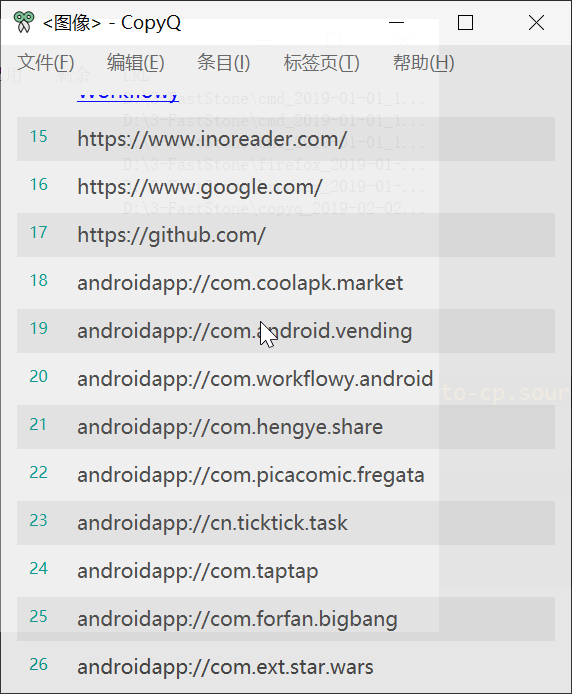CopyQ 简单介绍
CopyQ 简单介绍
Windows 10 1809 自带了一个的多重剪贴板( Win + V),但其功能很简单,除了可以固定粘贴项外基本没有其他的功能,与我之前用的第三方的多重剪贴板工具,如 Ditto 和 CLCL 相差甚远,CopyQ 是我近期在 Github 发现的一款多重剪贴板工具,支持 Windows/Linux/OS X,也有便携版。目前 CopyQ 是我最喜欢的多重剪贴板工具(我用它替换了 Ditto),主要原因有两点:
第一点:CopyQ 支持 Vi 模式的操作。
- 在设置中勾选“Vi 风格导航键”选项后,在主窗口中,可以使用
h、j、k、l来移动,/来搜索,我是 Vim 用户,这个功能很符合我的习惯。
第二点:CopyQ 自定义命令很方便。
- 在 CopyQ 的主界面按 F6,可以进入 CopyQ 命令窗口,在此窗口中,可以自定义新增命令,比如,CopyQ 自带的命令中,并没有粘贴第二项的功能。用户可以自行添加命令,并配置对应热键来实现,在下图中,我自定义了此功能,并指定了热键为
Alt + 1。
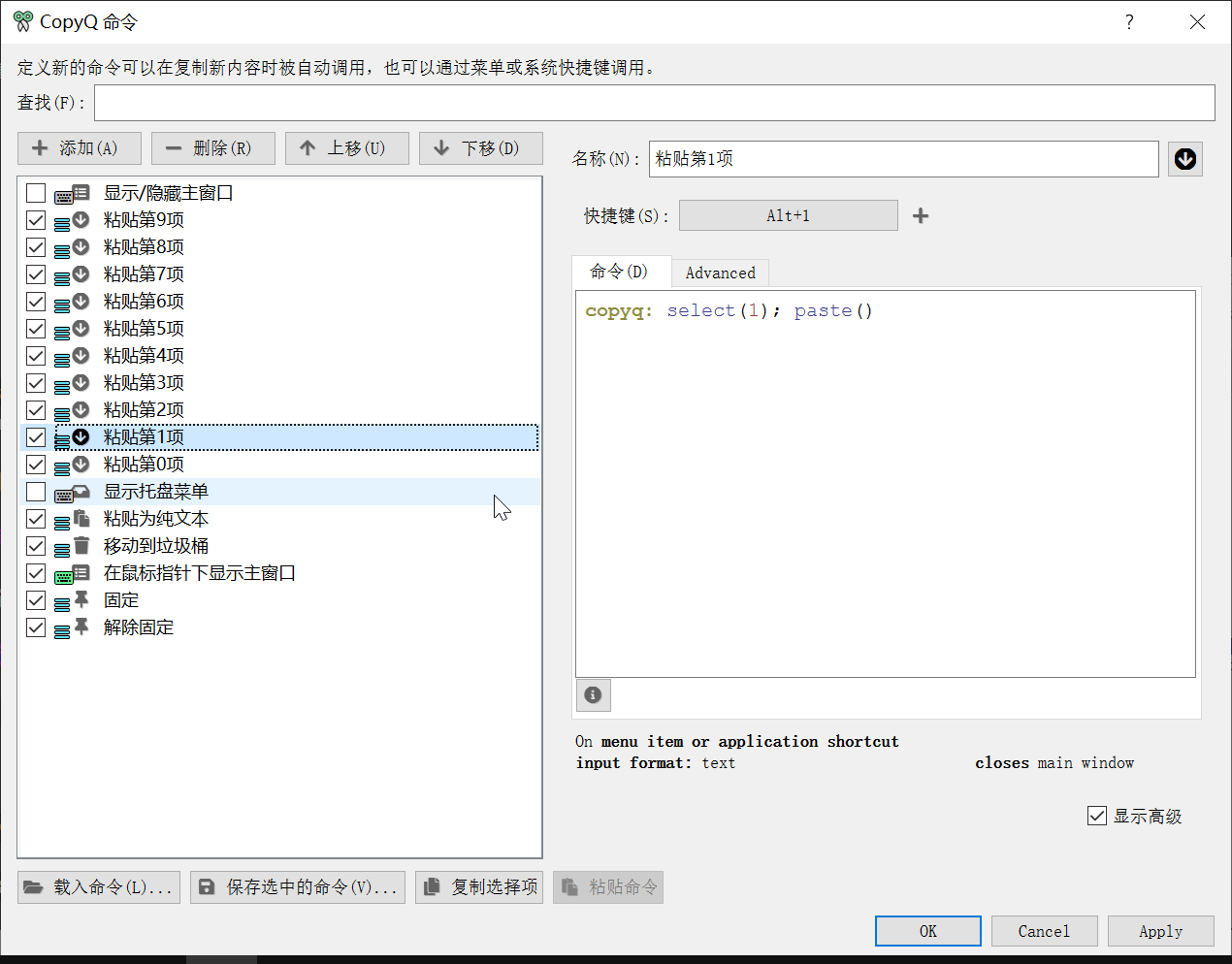
简单说一下这个命令
copyq: select(1); paste()copyq::不能省略。select(1);:代表操作的是多重剪贴板中的序号为1的项。(分号是分隔符,CopyQ 的序号从0开始排,所以序号1代表第二项)paste():进行粘贴操作。- 其他比如
copyq: hide(); select(1); paste(); select(2); paste():顺序粘贴第二项和第三项,自定义还是挺方便的。
关于命令的热键配置,在 Advanced 页面中,勾选全局热键代表热键是全局的;勾选菜单中则热键仅在 CopyQ 中生效。
最后放一张 CopyQ 的界面图。